Pour intégrer votre TravelMap sur un site WordPress :
- Ouvrez votre administration TravelMap
- Ouvrez la page Réglages
- Ouvrez la page Intégration
Si vous avez déjà installé notre extension WordPress, vous pouvez copier/coller le shortcode dans n'importe quelle page ou article WordPress.
Cependant, depuis le lancement de WordPress 5 (décembre 2018), vous n'avez plus besoin d'installer une extension supplémentaire pour intégrer votre carte.
- Ouvrez une page ou article dans votre administration WordPress
- Cliquez sur l'icône + Insérer un bloc
- Sélectionnez "Bloc HTML"
- Copiez/collez le code HTML depuis l'onglet "Code" de la page Intégration de TravelMap
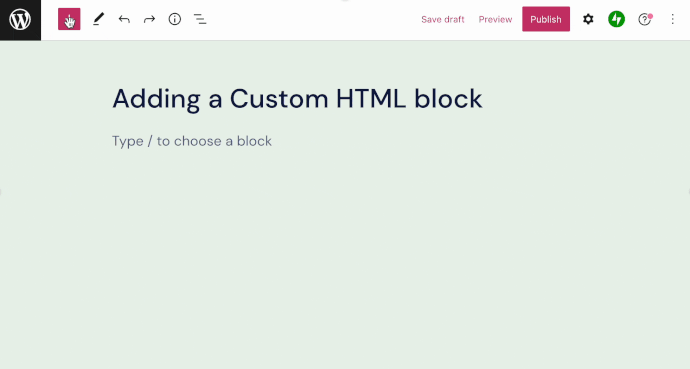
Consultez le guide WordPress pour plus d'informations sur les blocs HTML personnalisés : wordpress.com/fr/support/editeur-wordpress/blocs/bloc-html-personnalise
Astuce : essayez d'intégrer votre carte dans un conteneur d'au moins 840 pixels de large pour afficher la liste des points à côté de la carte (plutôt qu'en dessous comme sur smartphones)